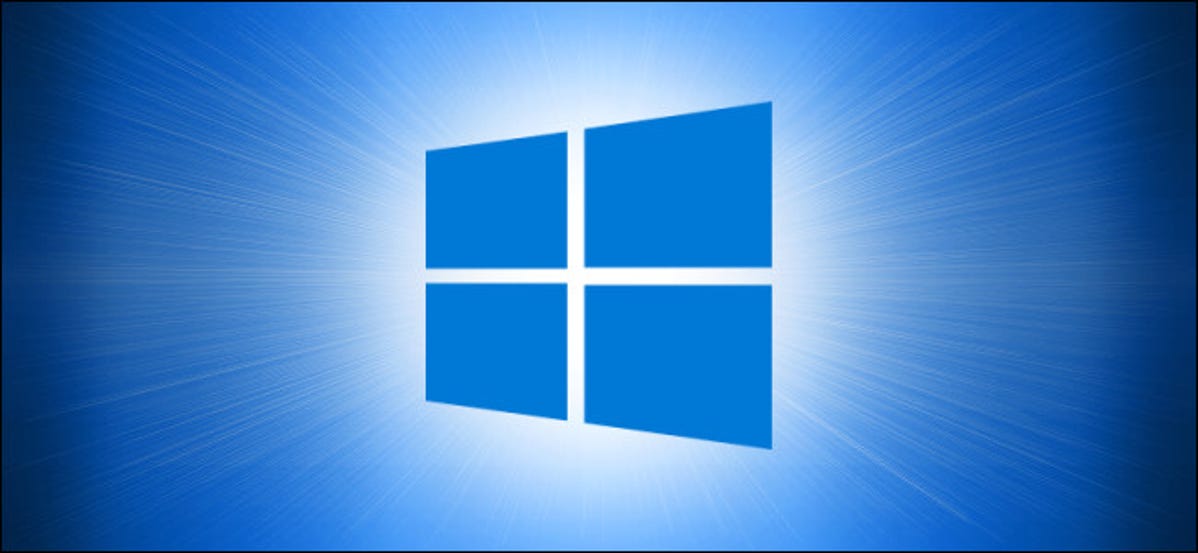
Jika Anda menjalankan Windows 10 dan tidak memerlukan aplikasi lagi, Anda mungkin ingin menghapus instalannya. Ada beberapa cara untuk melakukannya, tergantung pada jenis aplikasinya. Berikut cara meng-uninstall program di Windows.
Uninstall Kegunaan Menggunakan Start Menu
Jika aplikasi telah diinstal menggunakan Microsoft Store, Anda dapat menghapus instalannya dengan cepat melalui menu Start. Untuk melakukannya, buka menu “Start” dan cari ikon aplikasi, lalu klik kanan. Di menu yang muncul, pilih “Copot pemasangan.”
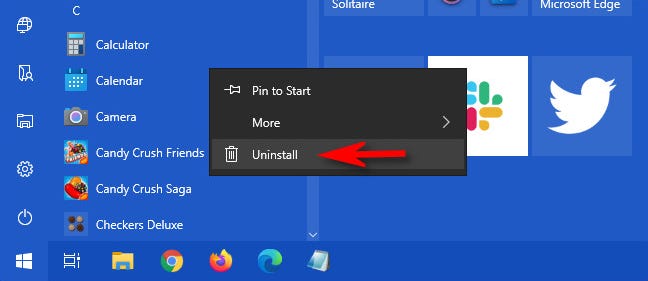
Jika ini pertama kalinya Anda mencopot program dengan cara ini, itu akan memperingatkan Anda dengan dialog pop-up kecil. Klik “Copot” lagi. Kegunaan akan dihapus secara diam-diam tanpa tindakan lebih lanjut yang diperlukan dari Anda. Jika berubah pikiran, Anda dapat mengunduh dan menginstalnya lagi nanti melalui Microsoft Store.
Jika Anda mengklik kanan aplikasi yang tidak diinstal melalui Microsoft Store dan memilih “Copot”, jendela “Program dan Fitur” akan terbuka. Temukan program dalam daftar, pilih, lalu klik tombol “Copot”.
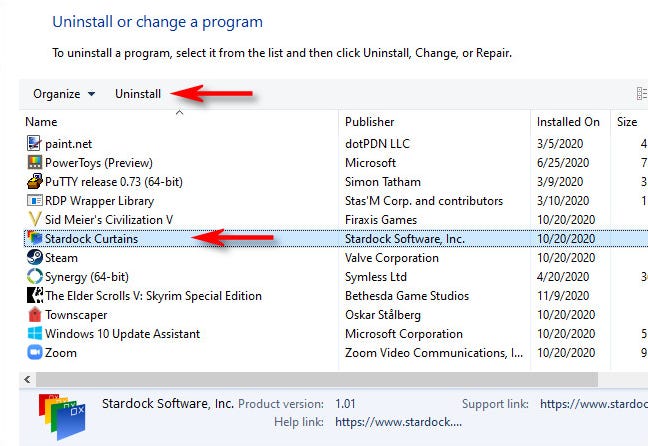
Jika jendela wizard uninstall muncul, ikuti langkah-langkahnya sampai program di-uninstall. Kemudian Anda bebas menutup jendela “Programs and Features”.
Copot Pemasangan Kegunaan Menggunakan Pengaturan
Mungkin cara paling komprehensif untuk mencopot pemasangan aplikasi di Windows 10 adalah dengan menggunakan Pengaturan. Itu karena Anda dapat melihat daftar setiap program yang diinstal pada sistem dan dengan mudah memilih mana yang ingin Anda hapus.
Iklan
Untuk melakukannya, buka “Pengaturan” dengan mengklik menu “Mulai” dan memilih ikon roda gigi. (Atau Anda dapat menekan Windows+I pada keyboard Anda.)
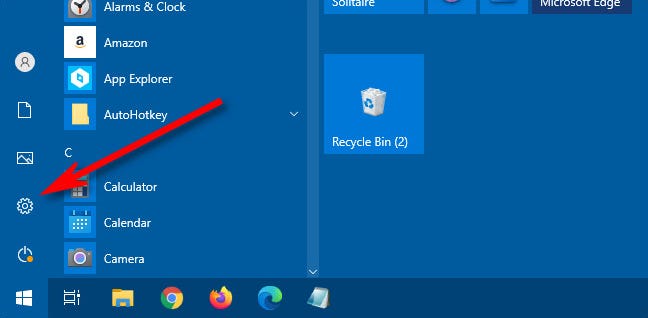
Di “Pengaturan,” klik “Kegunaan.”
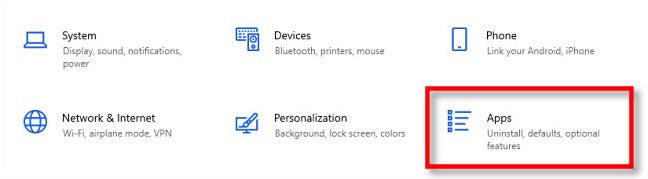
Setelah itu, Anda akan melihat daftar semua aplikasi yang terpasang di sistem Anda. Ini termasuk aplikasi yang diinstal melalui Microsoft Store dan yang diinstal melalui metode lain.
Temukan entri untuk program yang ingin Anda copot dan pilih. Kemudian klik “Copot pemasangan.”
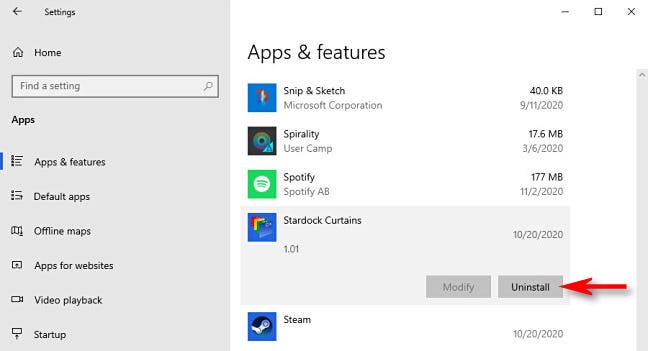
Jika aplikasi diinstal dari Microsoft Store, itu akan langsung dihapus tanpa langkah tambahan apa pun.
Iklan
Jika itu adalah aplikasi yang diinstal melalui cara lain, Anda mungkin melihat dialog pop-up tambahan. Jika demikian, klik “Copot” lagi. Setelah itu, jendela wizard uninstall program akan diluncurkan. Ikuti langkah-langkah wizard, dan aplikasi akan dihapus sepenuhnya.
Uninstall Kegunaan Menggunakan Control Panel
Anda juga dapat menghapus instalan aplikasi non-Microsoft Store menggunakan Panel Kontrol Windows lawas. Untuk melakukannya, buka menu “Start” dan ketik “control”, lalu klik ikon “Control Panel”.
TERKAIT: Cara Membuka Panel Kontrol di Windows 10
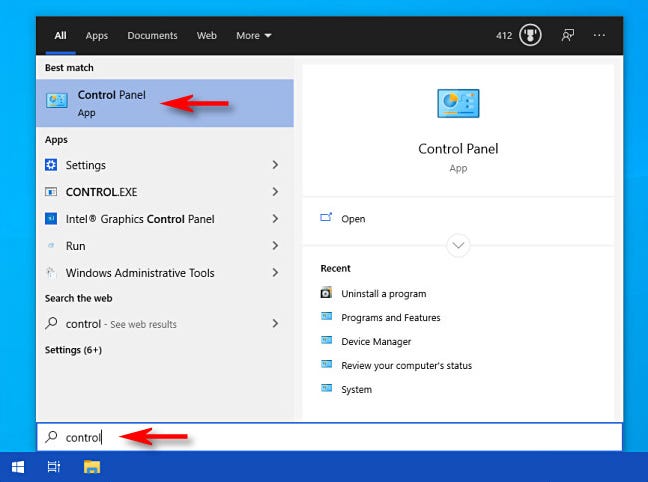
Di bawah “Program,” klik “Copot pemasangan program.”
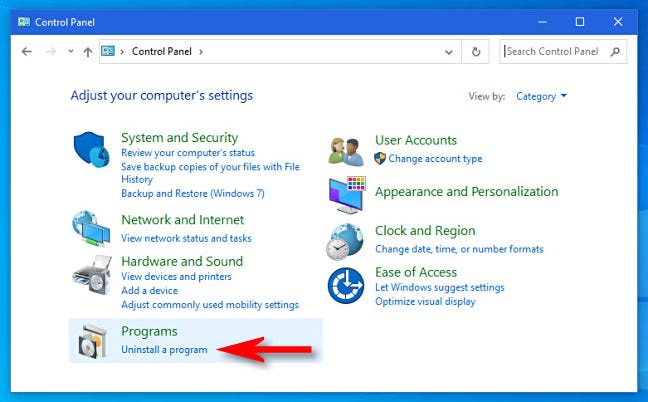
Di jendela Programs and Features yang muncul, Anda akan melihat daftar panjang aplikasi terinstal yang dapat Anda urutkan berdasarkan nama, penerbit, tanggal pemasangan, ukuran, dan nomor versi dengan mengklik judul kolom.
Daftar ini tidak termasuk aplikasi yang diinstal dari Microsoft Store. Untuk menghapus instalannya, gunakan jendela “Pengaturan” atau klik kanan dan pilih “Copot” di menu “Mulai”.
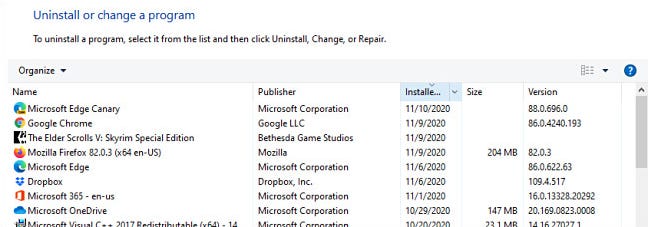
Temukan program yang ingin Anda copot dan klik entri untuk memilihnya. Kemudian klik tombol “Copot pemasangan”.
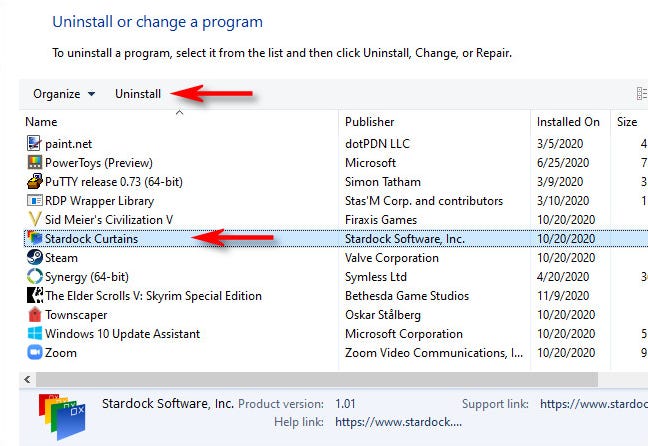
Sebuah wizard uninstall untuk program akan diluncurkan. Klik melalui langkah-langkah sampai Anda menyelesaikan proses uninstall. Karena Microsoft menganggap Control Panel sebagai antarmuka lawas, sebaiknya praktikkan juga mencopot pemasangan program menggunakan metode lain di atas. Semoga berhasil!
TERKAIT: Jangan Khawatir: Panel Kontrol Windows 10 Aman (Untuk Saat Ini)